wps2019单元格数据怎么分列?wps2019分列数据教程
star蓦然回首
在使用wps2019的时候,有时需要对单元格中的数据分开,下面就来看看操作的方法吧。

wps2019分列数据教程
首先我们在电脑上打开wps2019,然后找到要编辑的表格。
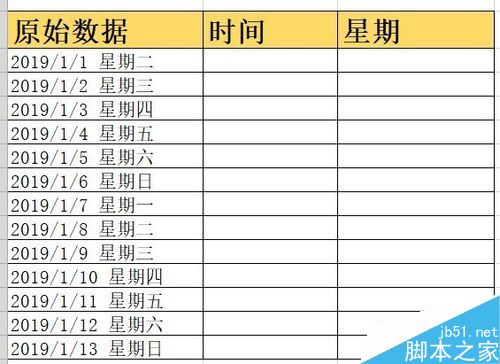
接下来我们点击wps2019菜单栏中的“数据”的菜单项。
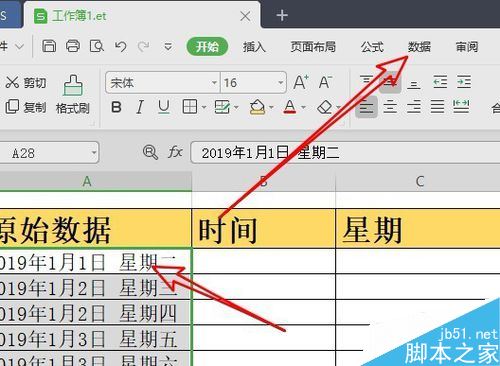
然后在打开的数据工具栏上找到“分列”的图标。
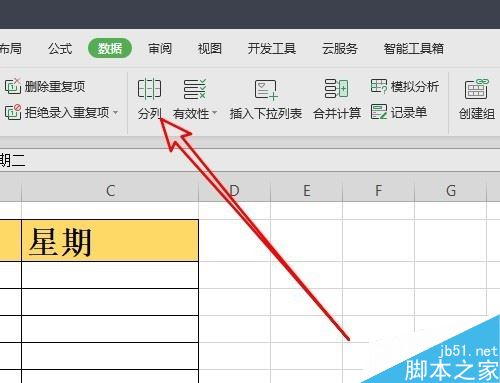
这时就会弹出wps2019的文本分列的向导窗口,点击“下一步”的按钮。
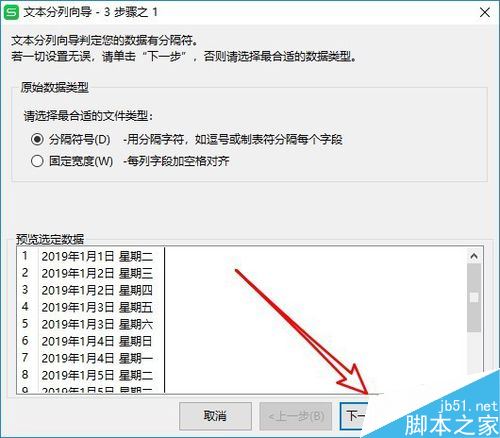
接下来在打开的窗口中,我们勾选“空格”前面的复选框,然后点击下一步按钮。
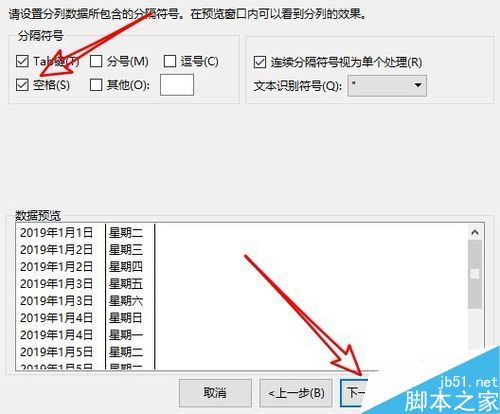
然后这时会弹出“数据预览”窗口,如果满意的话,我们可以点击“完成”的按钮。
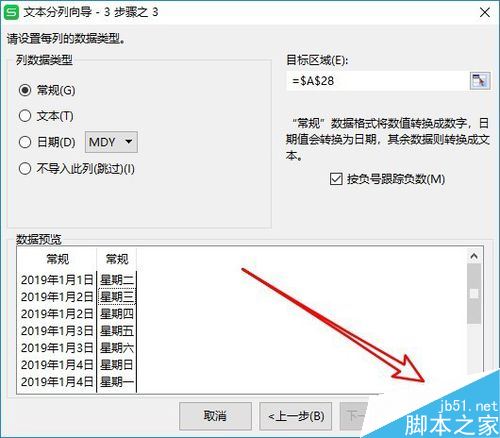
返回到wps2019的数据表格中,可以看到原来的数据已自动分列了。
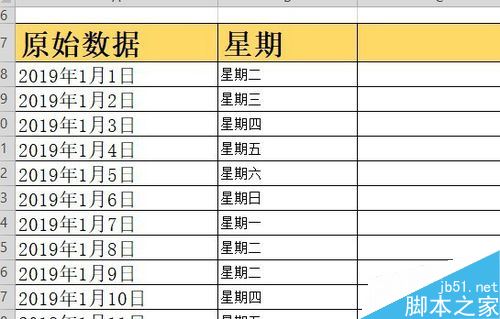
推荐阅读:
wps2019怎么删除云文档?wps2019备份云文档的删除方法
wps2019如何将文档、表格区分开?wps2019区分文档、表格教程
wps2019表格中怎么开启护眼模式?wps2019开启护眼模式教程
以上就是本篇文章的全部内容了,希望对各位有所帮助。如果大家还有其他方面的问题,可以留言交流,请持续关注脚本之家!

